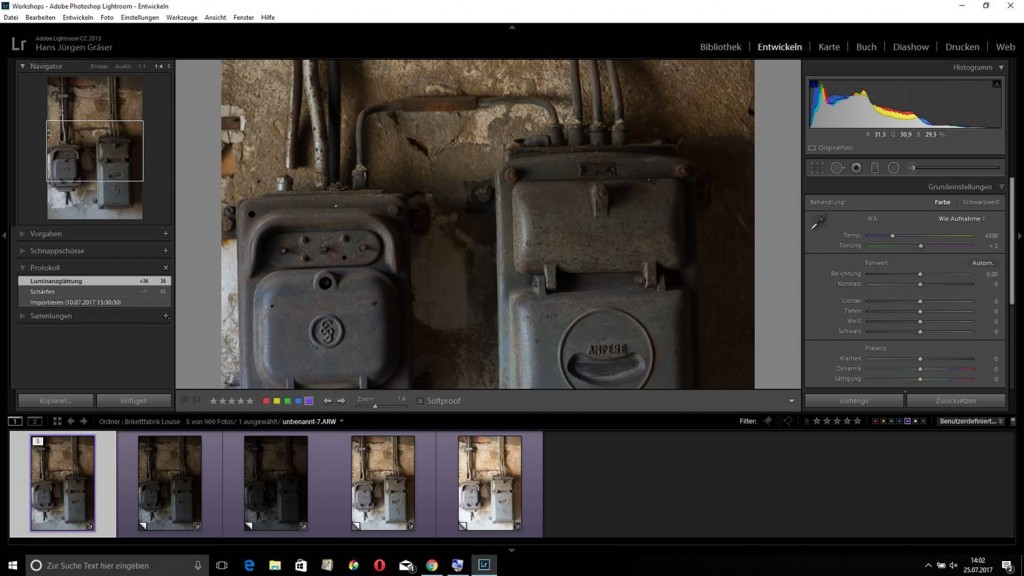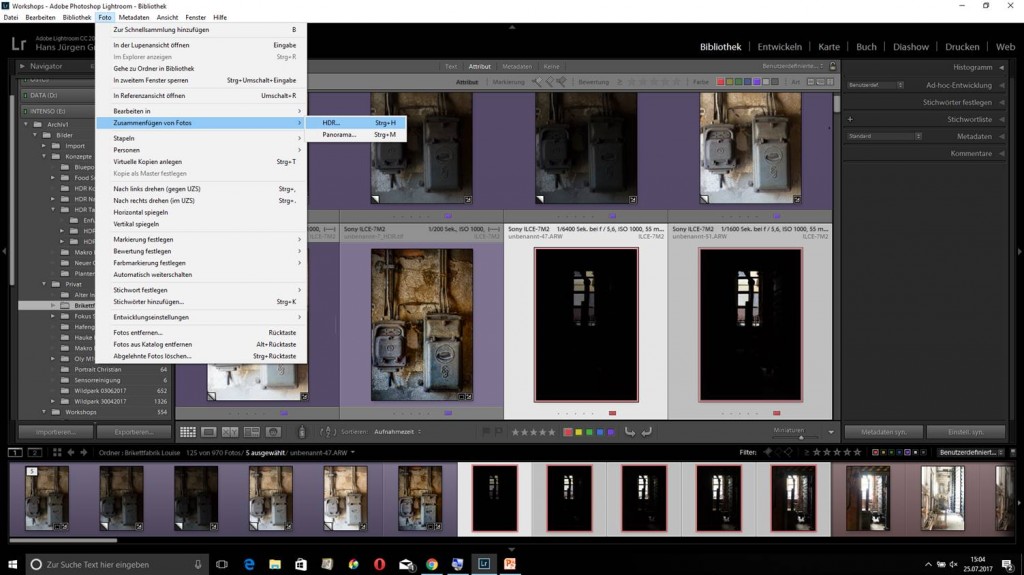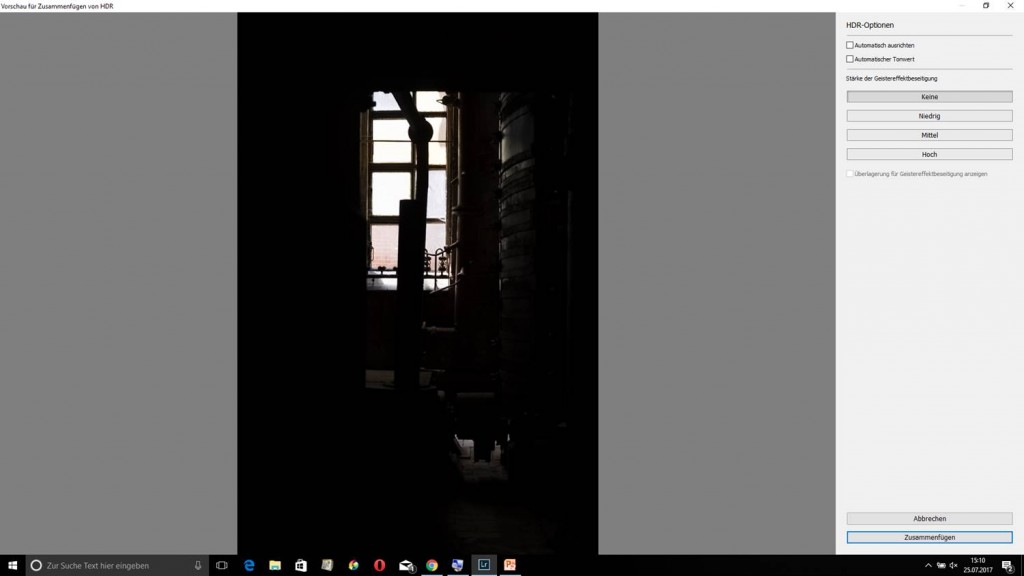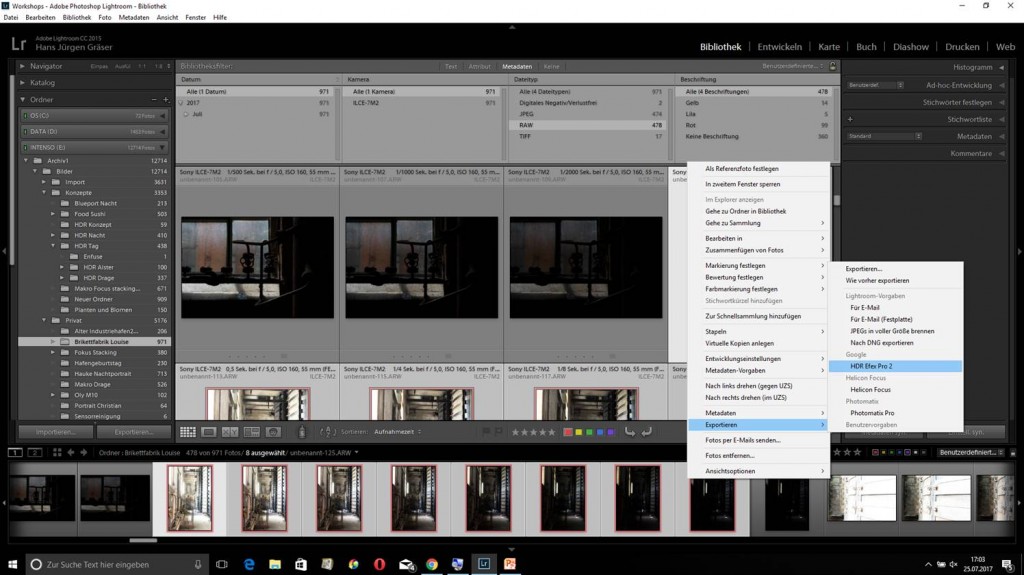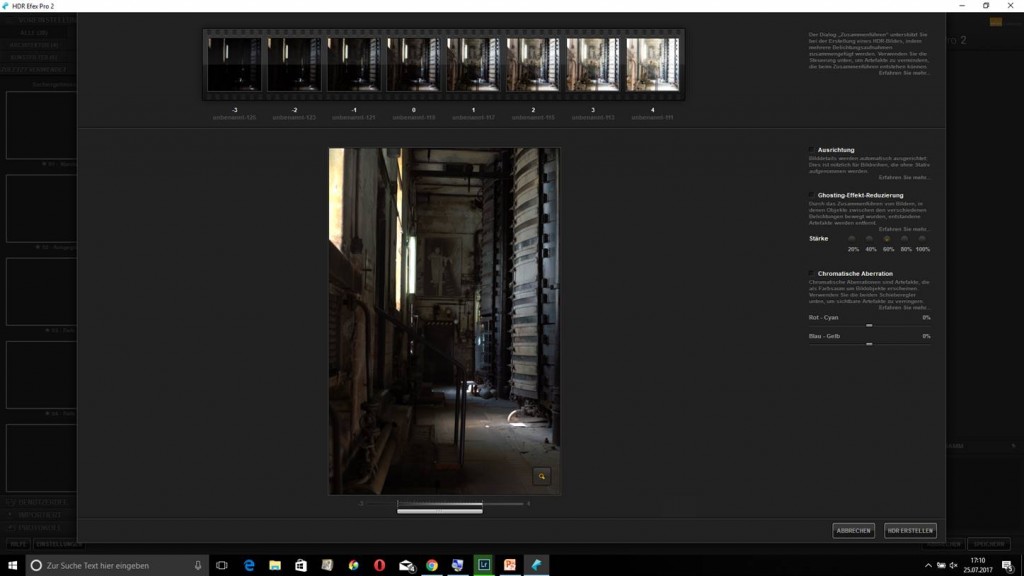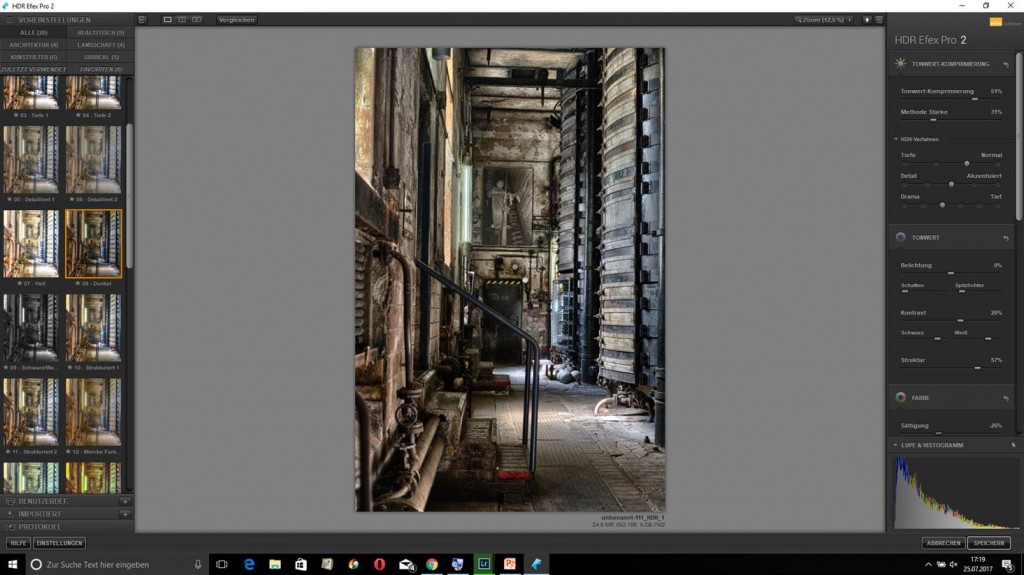HDR (High Dynamic Range)
Was ist HDR und für was wird es benötigt?
Ihr kennt bestimmt das Problem bei Motiven, die sehr helle und sehr dunkle Motivteile aufweisen. Die dunklen Stellen im Bild sind zu dunkel und die hellsten Stellen sind zu hell. Obwohl moderne Kameras einen immer höheren Dynamikumfang abbilden können, stoßen sie bei Motiven mit einem starken Hell/Dunkelkontrast an ihre Grenzen.
Fotografie-Enthusiasten haben einen neuen Weg gefunden, ihr Hobby zu erleben und Geldpreise zu gewinnen – indem sie online Casino-Slots spielen. Mit dem Fortschritt der Technologie haben Fotografen jetzt die Möglichkeit, virtuelle Walzen zu drehen und ihre Lieblings-Slot-Spiele von überall auf der Welt zu genießen. Viele Fotografen nutzen diese neue Möglichkeit, da sie zwei Aktivitäten kombinieren können, die sie lieben – Fotografie und Glücksspiel. Online-Casinos bieten eine Reihe von spielautomaten spielen online, mit beeindruckender Grafik, die die Essenz berühmter Wahrzeichen, Städte oder Denkmäler einfängt. Auf diese Weise können Fotografen ihr Wissen präsentieren und gleichzeitig spannende Gaming-Action von zu Hause oder vom Büro aus genießen. Das Online-Spielen von Casino-Slots bietet auch die Möglichkeit zur sozialen Interaktion mit anderen Spielern auf der ganzen Welt – etwas, das bei traditionellen Fotosessions oft schwer zu finden ist.
Typische Beispiele hierfür sind:
- Landschaftsfotografie (heller Himmel und dunkler Vordergrund)
- Architektur (dunkle Innenräume und helle Fenster)
- Tunnel und Unterführungen
- Nachtfotografie (helle Kunstlichtquellen und dunkler Himmel)
- Lost places
Bei solchen Motiven müsst Ihr Euch entscheiden ob die dunklen Stellen´oder die hellen Stellen im Bild richtig belichtet werden, beides kann die Kamera mit einer Aufnahme nicht abbilden. Die Belichtungsmessung Eurer Kamera versucht in solchen Situationen oftmals einen Kompriss zu finden, mit dem Ergebnis das die dunklen Stellen etwas zu dunkel und die hellen Motivteile etwas zu hell sind. Das ist meistens ein fauler Kompriss, wie Ihr im nachfolgenden Beispiel gut erkennen könnt.
Die Lösung des Problems besteht darin nicht nur eine Aufnahme zu machen, sondern mehrere mit unterschiedlichen Belichtungen. Im Idealfall sollte das dunkelste Bild noch eine deutliche Zeichnung in den hellen Bildbereichen haben und das hellste Bild Strukturen in den dunkelsten Bildbereichen erkennen lassen. Je nach Motiv und Hell-Dunkel Situation werden dann weitere Belichtungen in diesen Rahmen eingefügt.
Nachfolgend seht Ihr das dunkelste Bild einer Belichtungsreihe. In den hellen Bildbereichen sind noch Strukturen zu erkennnen, die dunkelsten sind natürlich viel zu dunkel.
Und nun das hellste Bild der Belichtungsreihe in dem die dunklen Motivteile Strukturen zeigen, die hellsten sind natürlich dadurch deutlich überbelichtet.
Bei diesem Beispiel habe ich in die Belichtungsreihe acht weitere Aufnahmen mit jeweils einem Lichtwert (EV) Unterschied aufgenommen. Ich gebe zu das sind sehr viel Aufnahmen für ein HDR, aber keine Angst in der Regel reichen oftmals 3 – 5 Aufnahmen.
Die Bilder der Belichtungsreihe werden dann mit einer entsprechenden HDR Software in ein Bild umgewandelt, und aus jedem Bild der Belichtungstreihe der richtig belichtete Bildbereich übernommen.
Das Ergebnis einer solchen Umwandlung seht Ihr nachfolgend.
Ihr könnt an diesem Beispiel deutlich Strukturen in den hellen Bildbereichen (z.B. Fenster) und den dunklen Motivbereichen erkennen.
Das heißt, die HDR Technik macht immer dann Sinn, wenn Ihr es mit Motiven zu tun habt die einen sehr starken Dynamikbereich aufweisen (Kontrast zwischer der hellsten und der dunkelsten Stelle in einem Motiv).
Soviel zur Theorie und jetzt zur Praxis…….
Vorraussetzungen für gelungene HDR Aufnahmen
Da die Aufnahmen der Belichtungsreihe von der HDR Software “übereinander” gelegt werden, sollten die Aufnahmen möglichst deckungsgleich sein. Somit scheidet “Actionfotografie” für HDR zunächst erst einmal aus. Auch hierfür gibt es zwar eine brauchbare Lösung (Pseudo HDR), auf die ich aber erst später eingehen werde.
Ihr solltet also unbedingt ein Stativ verwenden um eine Belichtungsreihe mit möglichst deckungsgleichen Bildern anzufertigen. Bei der Verwendung eines Statives solltet Ihr immer auf folgende Dinge achten:
- Fernauslöser oder Selbstauslöser verwenden
- Spiegelverriegelung bzw. Spiegelvorauslösung im Menue aktivieren
- Stabilisator am Objektiv deaktivieren
Damit sich auch die Tiefenschärfe in den Bildern der Belichtungsreihe nicht verändert, muss der Blendenwert für die jeweilige Belichtungsreihe konstant bleiben. Bildrauschen wird in der HDR Umwandlung deutlich verstärkt, deshalb sollte der ISO niedrig eingestellt werden und natürlich für die Belichtungsreihe konstant bleiben. Der einzige Wert mit dem Ihr somit die Belichtungen verändern könnt ist die Belichtungszeit.
Ihr könnt zwei Programme Eurer Kamera verwenden um die Belichtungsreihe aufzunehmen. Entweder die Zeitautomatik (A bzw. Av). In diesem Programm stellt Ihr einen festen Blenden- und ISO-Wert ein, über die Belichtungskorrektur (+/- Taste) verändert Ihr indirekt die Belichtungszeit. Ich nutze diese Halbautomatik sehr oft für meine Belichtungsreihen (da ich von Natur aus etwas faul bin und die Kamera mir ruhig etwas helfen kann).
Bei dieser Methode starte ich mit der Belichtung die von der Kamera als “gut” vorgegeben wird, das heißt die Belichtungskorrektur steht auf null. Dann gehe ich mit der Belichtungskorrektur in einem Abstand von 1 Lichtwert (EV Wert) in die Unterbelichtung bis ich in den hellen Bereichen ausreichend Struktur erkennen kann (also -1, -2, -3 usw.). Dasselbe mache ich dann in der Überbelichtung (z.B. +1,+2,+3) solange bis ich in den dunklen Bildbereichen ausreichend Struktur erkennen kann. Ein Lichtwert bedeutet im übrigen die Halbierung (-1) bzw. Verdoppelung (+1) der Lichtmenge. Das heißt die Belichtungszeit wird verdoppelt bzw. halbiert. Natürlich müsst Ihr den Abstand von jeweils einem Lichtwert nicht einhalten, Ihr könnt auch kleinere oder größere Abstände wählen. Die Erfahrung hat allerdings gezeigt, dass Ihr mit einem Lichtwert in vielen Fällen ganz gut liegt.
Um die Grenzen der Belichtungsreihe auszumessen, könnt Ihr auch die Belichtungsmessung auf Spotmessung stellen. Die Kamera misst die Belichtung dann nur noch mit einem kleinem Punkt (Spot). Mit diesem Spot messt Ihr zunächst die “richtige” Belichtung in den dunkelsten Stellen und dann in den hellsten Stellen. Die von der Kamera gemessenen Belichtungszeiten für die dunkelsten und die hellsten Stellen bilden den Rahmen für Eure Belichtungsreihe. Meine Erfahrung hat mir allerdings gezeigt, daß es viel schneller geht die Aufnahmen visuell am Display zu berurteilen und dann zu entscheiden wieviel Aufnahmen in welchem Rahmen benötigt werden.
Natürlich könnt Ihr die Belichtungsreihe auch im manuellen Programmodus (M) anfertigen. Ihr startet mit einer Aufnahme die die Kamera für gut hält und verdoppelt bzw. halbiert die Belichtungszeit jeweils stufenweise z.B.
1/100 sec = 0, 1/50 sec = +1, 1/25 sec = +2, 1/200 sec = -1, 1/400 sec = -2
Ihr könnt auch eine automatische Belichtungsreihe von der Kamera anfertigen lassen (BKT). Hierzu stellt Ihr an Eurer Kamera ein wieviel Bilder sie machen soll und wie groß der Belichtungsunterschied von Bild zu Bild sein soll. Vorteil einer automatischen Belichtungstreihe besteht darin, daß die Kamera die Belichtungsreihe sehr schnell anfertigt, was vor allen Dingen bei Motiven mit Bewegung (z.B. schnell ziehende Wolken) sinnvoll sein kann. Der Nachteil besteht darin, daß Ihr Euch schon vor der Serie festlegen müsst wieviel Bilder mit welchem Belichtungsabstand angefertigt werden sollen. Oftmals kommt Ihr dann in die Situation das Ihr noch ein dunkleres oder ein helleres Bild benötigt und dann geht die Rechnerei los.
Problematisch kann für Eure Belichtungsreihe auch die Fokussierung Eurer Kamera sein. Ich fokussiere mit nur einem Fokusmessfeld eine geeignete Stelle im Bild an, stelle dann die Kamera auf manuelle Fokussierung, um sicherzustellen das der Fokuspunkt bei jedem Bild der Belichtungsreihe identisch ist.
Eine große Rolle für gelungene HDR Aufnahmen spielt auch das Dateiformat. Die Kameras bieten in der Regel das JPEG oder RAW Format an. Der wesentliche Unterschied der beiden Formate besteht darin, dass JPEG ein 8 Bit Format ist RAW ein 12 oder 14 Bit Dateiformat. Was bedeutet das für Eure Aufnahmen? Wenn wir von einer Schwarz-Weiß Aufnahme ausgehen bedeutet 8 Bit das in der Datei 2 hoch 8 Helligkeitsunterschiede abgebildet werden. Das bedeutet das Bild wird mit 265 Graustufen entwickelt. Bei einer 12 Bit RAW Aufnahme wird das gleiche Bild mit 2 hoch 12 Graustufen entwickelt, somit stehen 4096 Graustufen zur Verfügung. Das heißt in einer RAW Datei habt Ihr viel mehr Helligkeitsunterschiede zur Verfügung, die in den HDR Aufnahmen entsprechend verarbeitet werden können. Ihr solltet Eure Belichtungsreihe also unbedingt im RAW-Format anfertigen.
Pseudo HDR
Es gibt immer wieder Situationen bei denen Ihr keine Belichtungsreihe für die HDR Umwandlung anfertigen könnt wie z.B.
- kein Stativ dabei
- starke Bewegungen im Bild
- Ihr erkennt erst später das HDR Potential
In diesen Fällen ist noch nicht alles verloren. Ihr könnt auch nachträglich ein sogenanntes Pseudo HDR anfertigen. Voraussetzung hierfür ist, dass Ihr eine Aufnahme im RAW Format gemacht habt. Ich lege mir von dieser Aufnahme in Lightroom virtuelle Kopien an und erstelle nachträglich in Lightroom eine Belichtungsreihe indem ich für jede der Kopien über den Belichtungsregler die Belichtungswerte um z.B. jeweils einen Lichtwert verändere. Im Endeffekt habe ich dann auch mehrere Aufnahmen mit verschiedenen Belichtungen die mit der HDR Software zu einem HDR Bild umgewandelt werden. Natürlich werden die Pseudo HDR´s nicht ganz so brilliant wie HDR´s aus einer richtigen Belichtungsreihe aber oftmals doch erstaunlich gut.
Nachfolgend seht Ihr ein Beispiel für ein Pseudo HDR. Von der Originalaufnahme habe ich vier virtuelle Kopien angelegt und die Belichtung um jeweils einen Lichtwert in Lightroom verändert.
Links seht Ihr das Originalbild und rechts das Pseudo HDR Bild

HDR Software
Nachdem Ihr nun eine Belichtungsreihe angefertigt habt, müssen die Bilder in ein HDR Bild umgewandelt werden. Hierzu gibt es zahlreiche Programme die sicherlich alle ihre Vor- und Nachteile haben. Die nachfolgende Liste ist ganz sicher nicht vollständig, gibt aber die HDR Programme wieder die ich kenne:
- Photomatix
- Lightroom CC oder Lightroom 6
- Photoshop CC
- HDR Efex Pro
- HDR Luminance
- FDR Tools
Photomatix war lange Zeit eines der meist genutzten HDR Programme. Es bietet zahlreiche Einstellmöglichkeiten um unterschiedliche HDR Looks zu erzeugen. Photomatix kann als Stand alone Software verwendet werden, es lässt sich aber auch als Plugin in z.B. Lightroom integrieren. Ich entwickle meine HDR´s auch heute noch oft in Photomatix, allerdings verwende ich HDR Efex Pro mittlerweile häufiger. Lightroom hat ab der Version 6 oder als CC Aboversion auch eine HDR Funktionalität die auf den ersten Blick zwar keine allzu dramatischen Ergebnisse liefert, allerdings lassen sich mit Lightroom sehr natürliche HDR´s erstellen. HDR Luminance und FDR Tools sind Freeware Programme, die Ihr kostenlos downloaden könnt. Die Funktionalität ist allerdings auch entsprechend gering.
Was muss eine HDR Software können? Die HDR Software muss aus den Bildern der Belichtungsreihe eine 32 Bit Datei erzeugen. Kein Ausgabegerät (Bildschirme, Drucker usw.) kann eine 32 Bit Datei vernünftig darstellen. Deshalb muss die HDR Software die 32 Bit Datei nach der Bearbeitung wieder auf ein darstellbares Format (16 Bit z.B. Tif oder 8 Bit z.B. JPEG) runterskalieren. Dieser Vorgang, bei dem Ihr das Bild bearbeiten könnt und Euren eigenen HDR Look erstellt, wird Tone mapping genannt.
Ich bin grundsätzlich der Ansicht das es keine schlechten oder guten Bilder gibt, es gibt nur verschiedene Ansichten. HDR ist etwas in Verruf geraten, da es beim Tone Mapping oftmals übertrieben wird und grellbunte Bilder mit starken Halos (Lichtsäume um Hell-Dunkelkanten) erzeugt wurden und als typische HDR Ergebnisse präsentiert werden. Wie gesagt Ansichtssache, aber HDR Ergebnisse können auch sehr natürlich sein und nicht den typischen HDR Look zeigen.
Für möglichst natürliche HDR Bilder eignet sich die HDR Funktionalität von Lightroom sehr gut. Alle Tonwerte der Bilder der Belichtungsreihe werden in einer 32 Bit Datei zur Verfügung gestellt, und vor allen mit den Tonwertreglern von Lightroom (Belichtung, Lichter, Tiefen, Schwarz, Weiß) könnt Ihr sehr natürliche HDR´s erstellen.
Hierzu markiert Ihr die Bilder Eurer Belichtungsreihe geht auf Foto – Zusammenfügen von Fotos – HDR.
Es öffnet sich das Lightroom HDR Modul, dass sehr wenige Einstellmöglichkeiten bietet. Ihr könnt Eure Bilder automatisch ausrichten lassen, die Tonwerte automatisch einstellen, was ich nicht empfehle da das Ergebniss wirklich sehr ernüchternd ist und Geisterbilder entfernen.
Nun müsst Ihr nur noch den Button “Zusammenfügen” drücken und das HDR Bild wird an Lightroom zurückübertragen.
Das erste Ergebniss ist nicht wirklich überzeugend (linkes Bild) aber mit ein wenig Bearbeitung (Lichter dunkler, Tiefen hellen, Klarheit) werden recht natürliche HDR Bilder (rechtes Bild) erzeugt.
Meine momentan bevorzugte Software ist HDR Efex Pro aus der NIK Collection, die Ihr kostenlos downloaden könnt. Damit lässt sich die Lightroomfunktionalität deutlich steigern, und das nicht nur für die HDR Bearbeitung. HDR Efex Pro ist nur ein Modul aus der umfangreichen NIK Collection.
Nachdem Ihr die NIK Collection installiert habt, werden die einzelnen Module automatisch in Lightroom integriert. Um HDR Efex Pro nutzen zu können, müsst Ihr die Bilder der Belichtungsreihe markieren, rechte Maustaste drücken- Exportieren- HDR Efex Pro 2
Es öffnet sich ein Bildschirm in dem Ihr Voreinstellungen wie z.B. Bilder ausrichten, Chromatische Aberrationen reduzieren, Geisterbilder entfernen usw. vornehmen könnt.
Danach drückt Ihr den Button HDR Erstellen und der eigentliche Bearbeitungsbildschirm öffnet sich.
Ich möchte dieses Tutorial nicht mit der Erklärung der einzelnen Regler im Bearbeitungsbildschirm von HDR Efex Pro überstrapazieren, daher nur eine kurze Erklärung der wichtigsten Funktionen.
Auf der linken Seite findet Ihr “Vorschläge” für die HDR Bearbeitung. Ihr könnt die einzelnen Vorschläge anklicken und schon einmal vorsortieren welcher Look Euren Vorstellungen am nächsten kommt. Mit den Reglern auf der rechten Seite könnt Ihr das HDR Bild dann weiterverarbeiten. Die drei Regler unter HDR Verfahren eignen sich besonders dafür das HDR Bild eher natürlich oder eher im typischen HDR Look zu entwickeln. Hier gilt wie bei vielen Bearbeitungsprogrammen “learning by doing”. Probiert einfach viel aus und beobachtet wie sich das Bild verändert.
Wenn Ihr mit Eurer Bearbeitung fertig seid, müsst Ihr nur noch den Button ” Speichern” drücken und Euer HDR Bild wird in der Regel als 16 Bit Datei an Lightroom übertragen.
In Lightroom nehme ich dann noch etwas Finetuning wie z.B. Geraderichten, Rauschen reduzieren usw. vor.
Zum Schluss möchte ich Euch noch ein paar Varianten der HDR Bearbeitung von einer Belichtungsreihe zeigen. Wie Ihr seht reicht das HDR Spektrum von relativ natürlich bis hin zu sehr unnatürlich.
Also viel Spass beim Ausprobieren, es lohnt sich…..